Orijinallik nasıl kontrol edilir ve yenilenmiş bir iPhone nasıl ayırt edilir. IMEI iPhone 5 s seri numarasına göre iPhone hakkında detaylı bilgi nasıl bulunur?
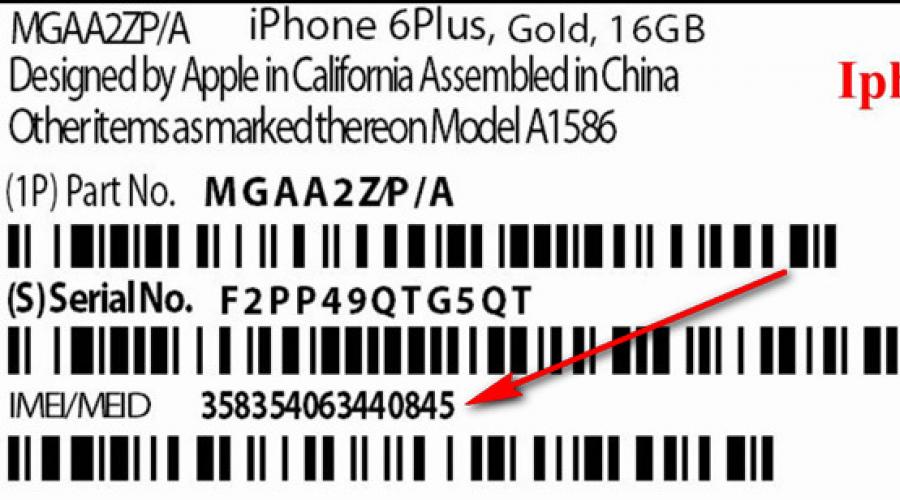
Ayrıca oku
Daha önce kullanımda olan bir iPhone satın alırken, onu IMEI ile nasıl kontrol edeceğinizi bilmeniz gerekir. Bu, gerçekliğini ve orijinalliğini onaylayan özel bir cihaz tanımlama numarasıdır. Kontrol ettikten sonra, telefon hakkında birçok bilgi bulabilirsiniz, örneğin: satın alma ve etkinleştirme tarihi, yenilenmiş olup olmadığı, işletim sistemi sürümü ve çok daha fazlası. Nasıl yapılır? Aşağıda birkaç temel ve kanıtlanmış yöntem açıklanmaktadır.
Bunu yapmanın 4 ana yolu vardır. Onları daha ayrıntılı olarak ele alalım.
- Birinci seçenek için çevirme hattına *#06# girmeniz gerekmektedir. Telefon, kombinasyonu otomatik olarak gerçekleştirecek ve açılan pencerede IMEI kodu görüntülenecektir.
- Ayarlar menüsüne gidin ve "Genel" - "Bu cihaz hakkında" seçeneğini açın. IMEI kodunun, modelinin ve diğer bireysel verilerin yazılacağı bir bilgi paneli açılacaktır.
- Fabrika kutusunun arkasında. IMEI koduna ek olarak, arka tarafta seri numarası cihazlar ve kısa bilgi onun hakkında.
- Telefonun arkasına bir göz atın.
Engellemeyi kontrol etmek için IMEI bilgisi gereklidir iPhone aktivasyonu. Etkinleştirilmişse, o zaman yeni sahibi verilerini giremez ve cihazı tam olarak kullanamaz. Doğrulama sayesinde iPhone'un gerçekten yeni olduğundan ve daha önce kullanılmadığından emin olabilirsiniz. Telefon elden satın alınırsa, ilk aktivasyon tarihini kesinlikle bileceksiniz.
Kutu ve telefondaki kodu karşılaştırın
Öncelikle iPhone elinize geçtikten sonra kutuda ve cihaz ayarlarında belirtilen bilgileri karşılaştırmanız gerekiyor. IMEI, seri numarası ve model dahil tüm numaralar eşleşirse, bir sonraki doğrulama adımına geçebilirsiniz. Farklılıklar fark edilirse bu, kutunun "yerel olmadığını" ve başka bir cihazdan alındığını gösterir.
Dikkat! Kutunun üzerindeki IMEI kodu, cihaz ayarlarında belirtilenle eşleşmiyorsa iPhone satın almayın.
Bu durumda, cihazın menşei ve sizi neden tamamen farklı bir kutuya kaydırmaya çalıştıklarının nedenleri hakkında düşünmeye değer. İşte en çok olabilir farklı değişkenler, örneğin, iPhone'u gerçek sahibinden çalındı ya da kaybetti ve bir yabancı, bulunan ya da çalınan şeyi satmaya çalışıyor. Bu durumda gerçek sahibi polise başvuracak ve cihaz aranacaktır. Bu durum size çok fazla sorun çıkarabilir, bu nedenle bu tür şüpheli anlaşmalardan kaçının.
Resmi Apple web sitesi aracılığıyla doğrulama
IMEI'yi kontrol etmek için birçok farklı hizmet var, ancak her şeyden önce resmi web sitesine başvurmalısınız. Orada güvenilir ve ücretsiz bilgi almanız garanti edilir. Adım adım kılavuzu izlerseniz, bu talimat zorluklara neden olmaz:
- Cihazın IMEI kodunu öğrenin. Bunun nasıl yapılacağı yukarıda açıklanmıştır.
- Doğrulama için Apple web sitesinde ilgili bölümü açıyoruz - https://checkcoverage.apple.com/ru/ru/. Belirtilen sütuna daha önce öğrendiğimiz IMEI'yi girin ve özel kod spam olup olmadığını kontrol etmek için. "Devam Et"i tıklayın.
- Alınan verileri inceliyoruz. iPhone resminin altında modeli ve IMEI numarası gösteriliyor.
Birinci paragrafta, fiili satın alma tarihi ile ilgili bilgiler belirtilir.
Dikkat! İlk paragrafın yeşil bir onay işaretine sahip olması önemlidir. Bu parametre yoksa, cihazınız orijinal değildir ve cihazla hiçbir ilgisi yoktur. Elma bulunmamaktadır.
Aşağıda zamanlama bildirimi gösterilmektedir teknik Destek cihazlar. Yazının solunda turuncu varsa Ünlem işareti, o zaman telefonun garanti süresi sona ermiştir ve cihaz fabrika servisi ve telefon desteğine tabi değildir. Üçüncü fıkra, telefonun resmi servis merkezlerinde tamir edilebilmesini şart koşmaktadır.
Böylece, resmi Apple web sitesinden cihazın orijinalliği ve kullanım zamanlaması hakkında güvenilir bilgi aldınız. Bakım ve destek. Sitedeki renk ile "gerçek hayattaki" renk farklı olacağından durumun değişmediğinden de emin olabilirsiniz.
Bu kılavuzun yardımıyla kesinlikle her şey kontrol edilir elma cihazları, iPad, iMac, MacBook, iPod vb.
Uluslararası Mobil Ekipman Kimliği web sitesine kodu girin
Bu kaynak, resmi Apple web sitesinden daha az popüler değildir ve aynı güvenilir bilgileri, ancak daha ayrıntılı olarak sağlar. Adım adım talimatları göz önünde bulundurun.
- Tarayıcı satırına http://www.imei.info/ sitesine giriyoruz.
- Açık ana sayfa uygun sütuna IMEI kodunu girin. Aşağıda "Ben Robot Değilim" işaretine tıklayarak hızlı bir kontrolden geçiyoruz. Girilen kodun sağındaki "Kontrol Et" düğmesini tıklayın.
- Bundan sonra, cihazla ilgili ayrıntılı bilgiler monitör ekranında görüntülenecektir. Telefon modelini, üretim yılını ve diğer teknik parametreleri öğrenebilirsiniz. Bu bilgiler yeterli görünmüyorsa, almak için "Devamını Oku" düğmesine tıklayın. Daha veri.
Yukarıdaki yöntemlerin ikisi de geçerlidir.
Dikkat! Cihazla ilgili eksiksiz bir bilgi paketi almak için birkaç IMEI kontrol hizmeti kullanmanızı öneririz.
İPhone'u IMEI koduna göre kontrol etmenin birkaç popüler yolunu düşünün. Açıklanan tüm web kaynakları, sağlanan bilgilerin miktarı ve hacmi bakımından farklılık gösterebilir.
Uluslararası cep telefonu doğrulama hizmeti SNDeepInfo
Cihaz hakkında daha ayrıntılı bilgi için başka bir popüler hizmet var - SNDeepinfo. Seri numarasını girerken sonuç görüntülenmiyorsa, gadget'ın orijinalliğini düşünmeli ve satın almayı ertelemelisiniz. Adım adım talimatları göz önünde bulundurun:
- SNDeepinfo hizmetinin resmi web sitesine gidiyoruz.
- IMEI kodu giriş satırının üzerindeki panelde “Apple” sütununun vurgulandığından emin olun. Ardından, gadget'ın kişisel kodunu uygun satıra girin ve "Ben robot değilim" yazısının önüne bir onay işareti koyun. Bu standart bir spam kontrolüdür. "Devam" düğmesini tıklayın.
- Sayfanın üst kısmında garanti etiketi tarzında bir resim görüntülenecektir. Telefonun modelini, IMEI'sini ve çalınıp çalınmadığına dair verileri içerir.
Bu hizmet, ücretsiz olarak, cihazın teknik özellikleri, IMEI kodunun çözülmesi, rengi ve başlangıçta amaçlanan satış bölgesi hakkında bilgi sağlar.
iPhone'un hangi ülkelere uyarlandığını öğrenmek için aşağıdaki ekran görüntüsünde görüldüğü gibi aynı sitedeki telefon modelinin harflerini girmeniz gerekiyor.
Telefon modelini öğrenmek için "Ayarlar" - "Genel" - "Bu cihaz hakkında" sekmesine gitmeniz gerekir. Görünen menüde karşılık gelen bir "Model" satırı olacaktır. Sitede, yalnızca sondan bir önceki iki harfi girmeniz gerekir (aşağıdaki ekran görüntüsünde daire içine alınmıştır).
Verileri giriyoruz ve aşağıdaki sonucu alıyoruz:
Aynı hizmette bir ücret karşılığında öğrenebilirsiniz Ek Bilgiler iPhone'unuz hakkında:
- satın alınan ülke;
- satışı gerçekleştiren kuruluşun adı;
- cihazın tahmini ve kayıtlı satın alma tarihi;
- "iPhone'umu Bul" işlevinin durumu hakkında bilgi;
- iCloud hakkında bilgi.
Akıllı Telefon Arka Kapak Kimlik Doğrulaması
Bir elma gadget'ının orijinalliği, ilk dış işaretlerle zaten belirlenebilir. Hemen cihazın arka kapağına dikkat edin. iPhone 5'ten başlayarak tüm modellerde kapakta IMEI kodu yazmaktadır. Daha eski sürümlerde, seri numarası bilgisi SIM kart yuvasına yazdırılır.
İPhone'un orijinalliği hakkında sonuçlar çıkarabileceğimiz 3 ana faktör daha var. Arka kapağa bakmanız yeterli.
- Eğriler ve bulanık yazılar, hiyeroglifler, yazım hataları ve diğer şeyler olmamalıdır. Tüm harfler çok dikkatli ve doğru bir şekilde yapılır. Eğer kelimelerin açık olduğunu görürseniz arka kapak düzensiz veya özensiz, o zaman büyük olasılıkla elinizde bir kopya tutuyorsunuzdur.
- Kapağın yüzeyinde zorunlu yazı: iPhone, Apple tarafından California'da Tasarlandı, Montajı Çin'de yapıldı. Ardından telefon modeli ve sertifika işareti gelir.
- Kapak elle kolayca çıkarılamaz. Orijinal cihazda her durumda cıvatalarla sabitlenecek veya tamamen çıkarılamaz olacaktır.
Dikkat! İPhone tüm dış işaretlerle orijinal görünse bile, ilgili sitelerden IMEI kodunu kontrol etmeyi unutmayın.
Özetleme
"Elden" bir iPhone satın alırken dikkatli olun ve yukarıdaki tüm işaretler için telefonu dikkatlice kontrol edin. Doğrulama prosedürüne biraz daha zaman ayırmak daha iyidir, ancak yüksek kaliteli ve orijinal bir ürün satın aldığınızdan emin olacaksınız.
- Apple resmi sitesi;
- IMEI web sitesi;
- Hizmet SNDeepinfo;
- Arka kapağın dış görünüşü.
Yukarıda, iPhone'u orijinallik açısından kontrol etmenin birkaç yolu açıklanmaktadır. Sizin için en uygun olanı seçin. Çok basit bir tane daha var ve hızlı yol telefonun orijinalliğini doğrulayın. Bunu yapmak için şu adrese gidin: Uygulama mağazası. Sorun şu ki, bir kopya ne kadar iyi olursa olsun, yine de Google Play mağazasına gidecek.
Video talimatı
Bu video size alabileceğiniz yollardan bazılarını gösterecek. detaylı bilgi Apple cihazınızın orijinalliği ve durumu hakkında.
Apple cihazları ne kadar popüler olursa, o kadar çok sahte ortaya çıkar ve satın aldığınız iPhone'un orijinal (orijinal) olduğundan nasıl emin olacağınızı anlamak çok önemlidir. Ek olarak, resmi iStore mağazalarında cihazın çalınıp çalınmadığını ve garanti servisi olasılığının korunup korunmadığını kontrol edebilmeniz gerekir.
Çok uzun zaman önce, orijinal ve sahte iPhone, kapalı gözlerle ayırt edilebiliyordu. Kesinlikle iki oldu farklı cihazlar, sadece yazılımda değil, kullanılan tüm parçaların kalitesinde de farklılık gösteriyordu. Ve şimdi durum önemli ölçüde değişti ve artık gerçek ve orijinal olmayan bir gadget arasındaki farkları bulmak çok zor.
Bugünün materyalinde, satın almadan önce iPhone'un orijinalliğini nasıl onaylayacağınızı öğreneceksiniz.
iPhone hakkında bilmeniz gerekenler nelerdir?
Dolandırıcılarla işbirliği yapmaktan kaçınmak için, yalnızca yetkili bir satıcının salonundan bir iPhone satın almak en iyisidir.
Bu yerler arasında, Apple ürünlerini satma konusunda uzun bir geçmişe sahip, çevrimiçi incelemeleri olumlu olan ve müşterilere akıllı telefon hizmeti sağlayabilen güvenilir bir çevrimiçi satıcı veya elektronik süpermarket yer alabilir.
Resmi bayilerin fiyatı Apple tarafından belirlenen maliyetin %20-30'u kadar şişirdiğini unutmayın. Bu nedenle, tüketiciler genellikle gadget'ı Amerika Birleşik Devletleri'nden birden çok distribütör aracılığıyla sipariş etmeye karar verirler. Bir iPhone'u daha ucuza almanın başka bir yolu da, iyi çalışan kullanılmış bir cihaz için bir reklam bulmaktır. Bir satın alma işleminde daha az harcama yapmak için sunulan yolların her birinin kendi "tuzakları" vardır.
ABD'den bir iPhone sipariş etmek daha ucuz ve orada renk şeması seçimi çok daha fazla. Ancak orada bir akıllı telefon satın alırsanız, başka hiçbir ülkede çalışmayacaktır, yalnızca ABD'de çalışacaktır. Yani ağ bağlantısını kesmeniz gerekecek mobil operatör(Kilidini aç).
Ayrıca İnternette, kilit açma gerektirmeyen akıllı telefonların satışına yönelik reklamlar var - bunlar, birileri tarafından satın alınan geri yüklenen araçlar ve ardından bazıları nedeniyle teknik problemler mağazaya geri döndü. Bu cihazlara gönderilen servis Merkezi, onarımların yapıldığı ve daha sonra çok iyi muamele görmediği Amerika Birleşik Devletleri dışında satıldığı yerler.
Çinli bir sahte iPhone almamak için aşağıdakileri anlamanız gerekir:
- Orijinal akıllı telefonun tam paketine neler dahildir?
- Cihazın harici parametreleri ile kontrol edilmesi;
- Yazılımın nüansları.
Bir satıcı nasıl seçilir?
eğer satın almak istersen orijinal telefon ve bundan% 100 emin olmak istiyorsanız ve cihazın maliyetine fazla dikkat etmeden hemen popüler perakende zincirlerine gidin.
Yeterli paranız yoksa veya kaliteli ürünler satın almaya alışkınsanız, güvenilir bir iPhone satıcısı seçmek için aşağıdaki ipuçlarını unutmayın:
- Her zaman satıcı incelemelerini ve derecelendirmelerini kontrol edin. Bununla ilgili daha fazla bilgi aramanız gerekebilir. arama motoru, bir ad veya telefon numarası kullanarak. Bu bir saldırgansa, büyük olasılıkla bazı sitelerde, sosyal ağ gruplarında veya forumlarda onun hakkında konuşuyorlar.
- Gadget, cihaz paketi, kutu ve seri numarası ile mümkün olduğunca çok fotoğraf isteyin. Görüntülü görüşme kullanarak bir telefon araması yapmanız bile gerekebilir.
- Telefonun geçmişini öğrenmenize yardımcı olacak soruları atlamayın. Nereden ve ne kadar önce satın aldınız? Ne kadar kullandılar? Tamir edildi mi? Onu düşürdüler mi? Sadece mal sahibi sorulan sorulara cevap verecek ve dolandırıcının kafası karışacaktır.
- Garanti durumunu kontrol edin ve iPhone'un kilitli olup olmadığına bakın. Bir garantiye sahip olmak gerekli değildir, ancak bu nüans kesinlikle iyi bir bonus olacaktır!
Orijinal akıllı telefonu sahte olandan ayıran parametreler
Apple, güvenlik ve özgünlük konusuna büyük önem veriyor. kendi gadget'ları. Bu nedenle, kullanıcıların cihazlarının benzersizliğini belirlemesine ve onaylamasına olanak tanıyan parametreler vardır.
Kontrol etmek için, gadget'ın harici bir incelemesini yapmak, ayrıca seri numarasını bulmak ve yazılımın çalışmasını incelemek gerekir. Tavsiyemize uyun:
- Seçilen iPhone modelinin tüm özellikleri dahil olmak üzere kasanın durumunu kontrol edin;
- Kontrol etmek özellikler gadget, beyan edilenlerden farklı olmamalıdır;
- Seri numarasını ve IMEI kodunu kontrol edin;
- Apple kimliğinizi kontrol edin.
Aşama numarası 1. IMEI, seri numarası ve iOS ayarlarını kontrol etme

Cihazın orijinal olup olmadığını anlamaya yardımcı olan araçlardan biri olduğu için kutusuz bir iPhone satın almanız önerilmez. IMEI kutunun üzerinde yazılıdır ve iPhone'un kendisinde iOS ile ilgili bilgilerde gösterilenle karşılaştırılması gerekir.

Numaralar uyuşmuyorsa bu, akıllı telefonun orijinal olmadığı veya çalındığı anlamına gelir.
Herhangi bir telefonda IMEI'yi aşağıdaki kombinasyonu yazarak öğrenebilirsiniz: *#06#
Aşama numarası 2. Resmi Apple web sitesini kullanarak kontrol ediyoruz
Apple web sitesini kullanarak cihazınızın orijinalliğini kontrol edebilirsiniz. Bu çok doğru ve güvenilir yol. Kontrol etmeniz birkaç dakikanızı alacaktır:
- Apple sayfasına gidin: https://checkcoverage.apple.com/ru/ru/;
- Cihazın seri numarasını girin;
- Gerekli bilgileri girin ve "Devam" düğmesini tıklayın.

Bu yöntemin hizmeti kullanma fırsatının kullanılabilirliğini belirlediğini anlamak önemlidir. Ayrıca imei.info sitesini kullanarak şunları öğrenebilirsiniz:
- Aygıt modeli;
- Seri numarası;
- Orijinal edinim tarihi;
- Ve garanti hizmetinin kullanılabilirliği.

Aktivasyon Kilidi hakkında her şey
Aktivasyon Kilidi, çalınan bir iPhone'u kilitlemenizi sağlayan bir araçtır. Bu noktaya kadar ona sahip olan dışında hiç kimse kilidi kaldıramayacaktır. Etkinleştirme Kilidi kullanılarak etkinleştirilir FindMyPhone hizmeti.

Hizmetin web sitesinde, gadget'ın türünü, konumunu ve ayrıca cihazın durumu hakkında bilgi bulabilirsiniz.
iPhone'u Apple kimliğine bağlama
Apple Kimliği, kesinlikle her iPhone'un bağlanması gereken çevrimiçi bir hizmettir. Bu site kullanıcıları tanımlar. Sitede bir hesap oluşturduktan sonra, hesap verileri her cihaza girilecektir.

Her şey tek bir yere bağlıdır ve aynı anda birden fazla cihazda kullanılabilir.
Satın almadan önce, cihazın bağlantısını kontrol etmek önemlidir. Bazı üçüncü taraf hesaplarının bağlı olduğu cihazları satın almamalısınız. Satıcı hesaptan çıkmamak için sebepler bulursa, satın almaya değmez. Kimlikten çıkmanın bir yolu yoksa, cihaz çalınır.
Çıkmak için aşağıdakileri yapın:

- Ayarlara git;
- "Temel" ayarları etkinleştirin;
- Apple kimliğine giriş yapın;
- "Güvenlik ve şifre" üzerine tıklayın;
- Ardından "Çıkış"ı tıklayın;
- Ardından, çözme işlemini onaylıyoruz;
Satın almadan önce iPhone nasıl kontrol edilir?
Hangi iPhone'u satın almaya karar verdiğiniz önemli değil: Amerika'dan, kilidi açılmış, yenilenmiş veya kullanılmış, asıl mesele satın aldığınız yerde durumunu kontrol etmektir. Bunu yapmak için aşağıda tartışacağımız farklı unsurlara dikkat edin.
Çerçeve
Arka kapağın ve ekranın durumunu kontrol etmeniz gerekir. Kusur olmaması veya sayılarının minimuma indirilmesi iyidir. Ezikler, talaşlar ve çizikler çok belirgin değildir kaliteli akıllı telefon.

Ekrana basıldığında anlık bir tepki eşlik etmelidir. Gecikme, ekran modülünün iyi çalışmadığının bir işaretidir.
düğmeler
iPhone'larda tuşlar çok kırılır, bu yüzden bu kontrollere özellikle dikkat etmelisiniz.

Cihaz sorunsuz bir şekilde başlamalı ve kapanmalı, TouchID ve ses dalgalanmaları "fren" olmadan yanıt vermelidir.
Konuşmacılar
Dinamikleri kontrol etmek gerekir: konuşma ve işitsel. Arama yaparken muhatabınız sizi mükemmel bir şekilde duymalı ve müzik çalarken gereksiz gürültü ve parazit duymamalısınız.

Şarj soketinin yanında, konuşma hoparlörü için kafesler vardır. Eksiklerse, akıllı telefonun parçalarına ayrıldığı anlamına gelir. Arka kapağı tutan iki vidanın durumunu da kontrol etmelisiniz.
Donanım kilidi açma
Bazı dolandırıcılar kilitli akıllı telefonlar satarak geçici bir donanım kilidi açma etkisi yaratır. Bu, SIM kart alanındaki küçük bir ped sayesinde elde edilir.

Satın almadan önce SIM kartı çıkarmanız ve orada gereksiz hiçbir şey olmadığından emin olmanız gerekir.
İletişim modülleri
Tüm iletişim modüllerinin nasıl çalıştığını kontrol etmeniz gerekiyor: Wi-Fi, Bluetooth, GPS ve 3G. Bunlardan herhangi biri çalışmazsa, iletişim anteni zarar görmüş demektir.
Diğer yazılım özellikleri
İyi çalıştıklarından emin olun:
- Kamera ve otomatik odaklama;
- ivmeölçer;
- kulaklıklar.
özetle
Bir iPhone satın alırken güvende olmak ister misiniz? Bu yönergeleri izleyin:
- Ödeme, yalnızca cihaz kontrol edildikten sonra yapılmalıdır;
- Gadget'ı, gövdesini ve tüm işlevlerini incelemek önemlidir. Her şey neredeyse mükemmel olmalı;
- Etkinleştirme Kilidi'ni kontrol etmeniz gerekir;
- Satıcı, Apple Kimliği oturumunu kapatmalıdır;
- Eksiksiz bir set ile bir akıllı telefon satın alın.
3.4 (%68) 15 oy[lar]
Bir iPhone için alışverişe gittiğinizde, yalnızca Apple'dan anlayan bir arkadaşınızı değil, telefonunuzu kontrol etmenize ve herhangi bir sorunu gidermenize yardımcı olacak birkaç yararlı aksesuarı da yanınıza alın. Aşağıdakilere sahip olmanız önemle tavsiye edilir:
- NanoSIM SIM kart.
- SIM kart yuvası için bir klips.
- kulaklıklar.
- Harici batarya.
- Şarj kablosu.
- Disk işaretleyici.
- Büyüteç
- Mobil internet ile akıllı telefon.
- Dizüstü bilgisayar.
Tüm bunlara, doğrulamanın farklı aşamalarında ihtiyaç duyulacaktır.
Bir iPhone'un Harici Durumunu Kontrol Etme
iPhone'unuzu elinize alın ve en küçük ayrıntılara dikkat ederek her yönden daha yakından bakın. İdeal olarak, akıllı telefonunuzu hiç bırakmamalısınız, böylece vicdansız bir satıcı işlem sırasında onu değiştirmez.
Zarar
Kasada ve ekranda sizi rahatsız etmezlerse çizilme ve çizilmelerden korkamazsınız. Bu eksiklikler, gadget'ın çalışmasını etkilemez ve kapaklar veya kullanılarak kolayca gizlenir. Kasanın deformasyonu, talaş ve ezikler çok daha tehlikelidir. Bu tür kusurlar düşmeleri ve dolayısıyla dahili bileşenlerde olası hasarları gösterir.
Kasanın gıcırtıları, akıllı telefonu elinizde biraz çevirerek kolayca tespit edilebilen geçmiş uçuşları da anlatacak. Bu da iyiye işaret değil.
Sökme ve onarım izleri
Kimsenin şakacı ellerinin sığmadığı bir iPhone, genellikle yeni sahibi için açılmış kopyalardan çok daha az sorun yaratır. Boşuna risk almamak için sökme izleri olan bir gadget satın almayın. Daha yakından incelendiğinde, tespit edilmesi oldukça kolaydır.
Bir büyüteç alın, başka bir telefona bir el feneri tutun ve şarj konnektöründeki sabitleme vidalarına bakın. Yuvalarında çizik ve hasar bulunmamalıdır. Bu, iPhone'un açılmadığının ve herhangi bir onarım yapılmışsa, bunların özel bir serviste yapıldığının bir işaretidir.
Herhangi bir hasar, dikkatli olmak ve satıcıya soru sormak için bir nedendir.
Vida yuvalarına ve konektör kenarının rengine dikkat edin. gadgethacks.com
Şarj bağlantı noktasının kenarlarına, düğmelere, SIM kart tepsisine dikkat edin. Renkleri kasanın rengiyle uyuşmuyorsa, büyük olasılıkla akıllı telefon kazıldı ve ayrıntılar değiştirildi.
Aynısı Ana Sayfa düğmesi için de geçerlidir: renginden farklı olmamalıdır. ön panel. Düğme eğriyse, derin bir şekilde girintiliyse veya panelin üzerinde çıkıntı yapıyorsa, iPhone'un demonte edilmiş ve düğmenin değiştirilmiş olması muhtemeldir. Düşük kaliteli parçalar nedeniyle gelecekte böyle bir telefonla ilgili sorunlar olabilir.
 Şişmiş bir pili gösteren feci bir boşluk. jamaran.ir
Şişmiş bir pili gösteren feci bir boşluk. jamaran.ir
Ekran ve mahfaza bağlantısını kontrol edin. Geçiş, çevre çevresinde çizikler ve talaşlar olmadan mümkün olduğunca yumuşak olmalıdır. Varlıkları ve camdan metale keskin bir geçiş, düşük kaliteli onarımlara ve ekran modülünün olası bir değişimine neden olacaktır.
Ekranın etrafındaki aşırı büyük ve değişken boşluklar kurcalamayı veya şişmeyi gösterir.


Her iPhone'a, cihaz hakkında çok şey anlatabilecek benzersiz bir seri numarası ve IMEI atanır. önemli bilgi. Her iki numara da ayarlarda ("Genel" → "Bu cihaz hakkında" bölümü) ve kutunun arkasındaki etikette bulunabilir.

Erken iPhone modelleri(5, 5s, 5c, SE, 6, 6 Plus) IMEI ayrıca kasanın arkasında belirtilmiştir. iPhone 6s, 6s Plus, 7, 7 Plus, 8, 8 Plus, X ve sonraki modellerde IMEI, SIM kart tepsisine lazerle kazınmıştır.
 elma.com
elma.com
Tabii ki, her yerde sayılar eşleşmelidir (satış sırasında daha şık bir görünüm için kutunun başka bir cihazdan alınabilmesi dışında). Cihazdaki ve SIM kart tepsisindeki farklı IMEI'ler, onarım ve parça değişimini gösterir ve zaten bildiğiniz gibi bu tür telefonlardan kaçınılmalıdır.
Orijinal kutunun varlığı ek bir artı ve telefonun çalınmayacağının garantisidir. Ayrıca bir kontrol varsa - genellikle mükemmel. İçinde belirtilen seri numarası ve IMEI de aynı olmalıdır.
Seri numarasını kullanarak, Apple web sitesindeki cihazla ilgili bilgileri kontrol edebilirsiniz. Bu, satın aldığınız aynı modelde ve aynı renkte orijinal bir iPhone'a sahip olmanızı sağlayacaktır. Böylece kendinizi 6s kisvesi altında bir kopya veya iPhone 6 satın almaktan ve kasası değiştirilmiş cihazlardan koruyabilirsiniz.
Ayrıca doğrulama sayfası, garanti süresinin sona ermemişse kalan süresini gösterecek ve bu da satıcının sözlerini kontrol etmenizi sağlayacaktır.

Ve seri numarasına göre, akıllı telefonun yeni mi yoksa yenilenmiş mi olduğunu belirlemek kolaydır. Numara F harfiyle başlıyorsa, yenilenmiş veya geri yüklenmiş bir iPhone'unuz var demektir.

Yenilenmiş iPhone'lar, arkasında RFB veya Apple Sertifikalı İkinci El bir çıkartma bulunan düz beyaz bir kutu içinde gelir. Sadece seri numarası F karakteri ile başlamaz, aynı zamanda model kodu ve parça numarası da başlar.
Bu telefonlar resmi olarak Apple fabrikasında test edilir ve onarılır. Bir yıllık garantileri var, ancak daha ucuzlar. Aslında, satıcı bu gerçeği saklamadığı sürece, bunda yanlış bir şey yoktur.
Ancak, yenilenmiş iPhone'lar yerine yenisini almanın daha iyi olduğu kanısındayız. Seçim senin.
iPhone'unuzun bir operatöre bağlı olup olmadığını nasıl kontrol edebilirsiniz?
İki tür iPhone vardır: asla kilitleme ve sözleşme. İlki herhangi bir SIM kartla çalışır, ikincisi belirli bir telekom operatörüne bağlıdır ve yalnızca onunla birlikte kullanılabilir.
 Sözleşmeli iPhone'ların kilidini açmak için Gevey sim ve R-sim pedleri. tapchiconnghe.vn
Sözleşmeli iPhone'ların kilidini açmak için Gevey sim ve R-sim pedleri. tapchiconnghe.vn
SIM kartlar için özel alt tabakaların yardımıyla, sözleşmeli bir iPhone'un kilidi açılabilir. Çalışmanın karmaşıklığı ve istikrarsızlığı nedeniyle, bu tür telefonlar, asla kilitlenmeyenden çok daha ucuzdur. Bir satın alma işleminden tasarruf etme hedefiniz yoksa, o zaman böyle iPhone daha iyi kaçınmak. Ve gerçekten önünüzde kilitlenip kilitlenmediğinizi şu şekilde kontrol edebilirsiniz:
- SIM kart tepsisini kendi ellerinizle çıkarın ve içinde yabancı cisim olmadığından emin olun.
- SIM kartınızı takın ve telefonun bulduğundan emin olun hücresel ağ ve hemen ona bağlanır.
- Tanıdığınız birine bir test araması yapın.
- Emin olmak için Ayarlar → Genel → Bu cihaz hakkında'yı açın ve “Operatör” satırının operatörünüzün adı olduğundan emin olun.
Her şey yolundaysa, bir sonraki öğeye geçebilirsiniz.
iPhone'unuzun iCloud'a bağlı olup olmadığını nasıl kontrol edebilirsiniz?
iOS 7'den başlayarak, cihazlar, sahibinin Apple Kimliğine bağlıdır. Bu, bir akıllı telefon çalındığında veya çalındığında verileri korumanıza olanak tanır. iCloud aracılığıyla iPhone'un konumunu belirleyebilir, uzaktan kilitleyebilir veya silebilirsiniz.
Kilitli bir akıllı telefonu, eski sahibinin hesabına erişmeden kullanamazsınız.
Böyle bir cihaz satın alırsanız, onunla yapılabilecek tek şey onu parçalara ayırmaktır.
Aynı zamanda kendinizi bu tür sorunlardan korumak çok da zor değil. Birkaç kontrol yapmak yeterlidir.
Aktivasyon kilidi

Bir iPhone bu ekranı görüntüleyip sizden hesap bilgilerini girmenizi istediğinde ve satıcı bunları bilmediğinde ve size sadece iTunes'a bağlanmanız gerektiğini garanti ettiğinde, arkanızı dönün ve çıkın. Telefonun sadece detaylar için uygun olduğu durum tam olarak bu.
Telefonumu bul
Aygıt açılır ve çalışırsa Ayarlar → Apple Kimliği → iCloud'a gidin ve iPhone'umu Bul'un kapalı olup olmadığını kontrol edin. Değilse, satıcıdan geçiş anahtarını hareket ettirmesini isteyin. Bunu yapmak için, elbette sahibinin bilmesi gereken Apple kimliğinden şifreyi girmeniz gerekecek.
Özelliğin gerçekten devre dışı bırakıldığından emin olun. Aksi takdirde para transferinden sonra vicdansız bir satıcı iPhone'u bloke edebilecektir.


Ve son olarak, emin olmak için koş tam sıfırlama ve ardından etkinleştirin ve kendi Apple Kimliğinizle giriş yapın.
- "Ayarlar" → "Genel" → "Sıfırla" seçeneğine gidin ve "İçeriği ve ayarları sil"i seçin.
- İstenirse, satıcıdan Apple Kimliği parolanızı girmesini isteyin.
- Silme ve yükleme prosedürünün sonuna kadar bekleyin.
- İlk kurulumdan geçin.
- Cihazınızı etkinleştirin ve hesabınızda oturum açın.
Bundan sonra, iPhone'un eski sahibinde olduğundan ve daha fazla kullanıma hazır olduğundan emin olabilirsiniz. Akıllı telefon kutudan çıktığı gibi olacak.
iPhone'un çalışıp çalışmadığı nasıl kontrol edilir
Diğer herhangi bir gadget gibi, iPhone da karmaşıktır. teknik cihaz, arızaları hemen fark edilemeyen. Telefon dışarıdan mükemmel görünse bile sevinmek için acele etmeyin ve hemen satın alın. Fazladan birkaç dakika harcamak, titizlik için satıcıdan özür dilemek ve her şeyi doğru bir şekilde kontrol etmek daha iyidir.
Sessiz Mod Düğmeleri ve Anahtarı
Tüm organlar iPhone kontrolleri nazikçe ama net bir şekilde - yanlış pozitifler, aşırı çabalar ve başarısızlıklar olmadan çalışmalıdır. Her tuşta boşluk, çıtırtı ve diğer yabancı sesler olup olmadığını kontrol edin.
- Ana menü tuşu küçük bir vuruşa sahip olmalı ve basmaya doğru şekilde yanıt vermelidir. iPhone 7, 7 Plus, 8 ve 8 Plus'ta tıklama yapmaz, ancak tıklamayı simüle eden bir titreşimle yanıt verir. Bu düğmeyi düzeltmek neredeyse imkansızdır, bu nedenle sorunlu bir cihaz satın almamak daha iyidir.
- Ses tuşları karakteristik bir yumuşak tıklama yaparak basması kolay olmalıdır. Aynı zamanda hacim kesinlikle bir bölümle değişir. Tuşlara zorlukla basılıyorsa veya yanlış pozitifler varsa, onarım kaçınılmazdır.
- sessiz kol. Anahtarın hareketi sert olmalı ve titreşimle yanıt vererek anında harekete geçmelidir. Yanlışlıkla dokunmadan bağımsız olarak takılmamalı ve açılmamalıdır.
- güç düğmesi. Diğer düğmeler gibi, engelleme ve kapatma sırasında tek ve uzun basışları açık bir şekilde tanıyarak, ilk seferde ve zahmetsizce basılmalıdır.
Görüntülemek
Günlük olarak dokunacağınız düğmelerden çoğu zaman etkileşim kuracağınız ekrana kadar.
- çizikler. İlk olarak, satıcıdan kaldırmasını isteyin koruyucu film veya cam. Altlarında çizikler ve hatta çatlaklar gizlenebilir. Ve evet, kusur olmadığını göstermek için tüm aksesuarların çıkarılması iyi bir biçimdir. Koruma bir zevk meselesidir ve gerekirse filmi veya camı alıcının kendisi yapıştıracaktır.
- kusurlu pikseller. Yokluk için matrisi kontrol edin ölü pikseller. Bunu yapmak için iPhone'unuzu kapatıp tekrar açın veya siyah bir arka plan elde etmek için kamera merceğini parmağınızla kapatarak fotoğraf çekin. Beyaz bir arka planda test etmek için Safari'de boş bir sayfa açın. Her iki durumda da ekranda renkli noktalar ve şeritler olmamalıdır.
- Arka Işık Tekdüzeliği. Parlaklığı maksimuma ayarlayın ve arka ışığı beyaz ve siyah arka planlarda test edin. Tüm çevre boyunca eşit değilse, noktalar var, modül düşük kaliteli bir modülle değiştirildi.
- yanıp söner. Aynı şekilde ekranda sarımsı noktalar veya çizgiler olmadığını kontrol edin. Örneğin bir kot cebinde ekrandan çıkıyorlar ve sıkıyorlar. Bu kusurlar genellikle zamanla artar, bu nedenle böyle bir iPhone almamak en iyisidir.
- dokunmatik yüzey. Dokunmatik ekranın performansını, klavyedeki tüm karakterleri yazarak veya Notlar'a çizerek kolayca kontrol edebilirsiniz. Masaüstündeki simgeleri ekranın farklı bölgelerine sürükleyerek de ölü bölgeleri tespit edebilirsiniz.
- Oleofobik kaplama. iPhone ekranı kontrol edilmesi oldukça kolay olan yüksek kaliteli bir oleofobik kaplamaya sahiptir. Bir disk işaretleyici ile ekranda bir şeyler çizmeyi deneyin. Orijinal ekranda işaretleyici yazmayacak ve boya hemen damlalar halinde toplanacaktır.
Hoparlörler ve mikrofonlar
iPhone'un iki hoparlörü vardır: işitsel ve polifonik. İlki, ön panelin üst kısmındaki ızgaranın altında bulunur ve aramalar sırasında kullanılır. İkincisi, sağ altta bulunur ve ahizesiz aramalar ve uygulamalarda zil sesleri ve ses çalmak için kullanılır. Yalnızca üç mikrofon vardır: alttaki, şarj konektörünün solunda, üstteki mikrofon kulak hoparlör ağının altındadır ve arkadaki, arka paneldeki ana kameranın yanındadır.
Mikrofonları ve hoparlörleri kontrol etmek için standart Ses Kaydedici uygulamasını kullanmak uygundur. Bir kayıt yapın ve ardından dinleyin. Önce polifonik bir hoparlör aracılığıyla ve ardından onu kulağa getirerek ve işitsel olandan. Ses, hırıltı, bozulma veya diğer parazitler olmadan yüksek ve net olmalıdır.
Ayrıca kamerada kısa bir video çekerek tüm mikrofonları kontrol edebilirsiniz.
kameralar
Kameraları test etmek için önce görsel durumlarını değerlendirin. Ana kamera gözünde toz ve yoğuşma, yüzeyinde çizik ve talaş olmamalıdır. Modül eğikse, lens merkezden sapmışsa veya cam çerçevenin üzerinde çıkıntı yapıyorsa, kamera büyük olasılıkla değiştirilmiştir.
 Yoğuşma, bozulma ve çizik olmamalıdır. imore.com
Yoğuşma, bozulma ve çizik olmamalıdır. imore.com
Standart Kamera uygulamasını başlatın. Gecikmeden açılmalı ve hızlı bir şekilde nesnelere odaklanmalıdır. Otomatik odaklama mekanizmasının takılmadığından veya fazla gürültü yapmadığından emin olun. Flaşı kontrol edin, ön kameraya geçin. Birkaç fotoğraf ve video çekin - bunlarda şeritler, noktalar, mavi, sarı veya başka kusurlar olmamalıdır.
sensörler
Sensör arızaları veya arızaları genellikle maliyetli onarımlara neden olur. Tüm sensörleri kontrol ettiğinizden emin olun ve hiçbirinde sorun olan bir iPhone almayın.
- Dokunmatik kimlik. Bulunduğu modellerde parmak izi tarayıcıyı kontrol etmek için sisteme kendi parmak izinizi eklemeniz ve akıllı telefonun kilidini açmayı denemeniz yeterlidir. "Ayarlar" → "Touch ID ve şifre" seçeneğine gidin, "Parmak izi ekle ..." öğesini seçin, kurulum prosedürünü uygulayın ve sensörün doğru çalıştığından emin olun.
- yüz kimliği. Yeni sistem kilit açma, iPhone X ve daha yeni cihazlarda kullanılabilir. Satıcıyı gözlemleyerek veya kendi yüzünüzü ekleyerek ve kilidi kendiniz test ederek kontrol edebilirsiniz.
- Yakınlık sensörü. Bu kızılötesi sensör, ekranı karartır ve bir arama sırasında veya iPhone kulağınıza tutulduğunda yanlışlıkla basılmasını önler. Arama sırasında veya Ses Kaydedici'de bir sesli notu dinleyerek kontrol etmek kolaydır.
- Işık sensörü. Bu sensör sayesinde otomatik parlaklık işlevi, arka ışık seviyesi ortam ışığına göre ayarlandığında çalışır. Kontrol etmek için, "Ayarlar" → "Ekran ve parlaklık" bölümünden otomatik parlaklığı açmanız ve ardından ön kamera parmağınızı birkaç saniye basılı tutun - ekran kararmalıdır.
- İvmeölçer ve jiroskop. İvmeölçeri kontrol etmenin en kolay yolu, takvimi veya notları başlatmak ve iPhone'u döndürmektir - ekran da uygun konuma dönmelidir. Pusula uygulamasını başlatıp kalibre ederek jiroskopu kontrol etmek kolaydır.
Şarj ve kulaklık jakı
Lightning konektörü, kabloların aksine nadiren kırılır, ancak satın alırken kontrol etmeniz gerekir. Bunu yapmak için cihazınızı bağlayın harici batarya iPhone'a ve şarj olup olmayacağını kontrol edin. 5 dakikada, cihaz yaklaşık %1-2 oranında şarj edilmelidir. Bir kabloyu bağlarken, kablonun her iki tarafını da takmayı denediğinizden emin olun.
 mashable.com
mashable.com
Bir ses girişi varsa, çalıştığından emin olmayı unutmayın. Bunu yapmak için kulaklığınızı akıllı telefonunuza bağlayın ve müzik veya ses kaydı başlatın. Ses, gürültü ve hırıltı olmadan ve her iki kulaklıkta da net olmalıdır. Konektörün kendisi konektöre net bir şekilde yerleştirilmeli ve güvenli bir şekilde sabitlenmelidir.
Kablosuz arayüzler
- Bluetooth. Bluetooth'u test etmek için iPhone'a bağlanmanız yeterli kablosuz kulaklık veya sütun. Elinizde değilse, fotoğrafları AirDrop aracılığıyla başka bir Apple cihazına aktarmayı deneyin.
- Wifi. Wi-Fi'yi kontrol etmek için yakındaki ağları tarayın ve bunlardan birine bağlanın. Safari'yi başlatın ve birkaç sayfa açın - bu şekilde İnternet'in çalıştığından emin olacaksınız. Halka açık Wi-Fi elinizin altında değilse, tethering yoluyla başka bir akıllı telefondan.
- Küresel Konumlama Sistemi. verim GPS modülü ile kontrol edildi standart uygulama"Kartlar". Açın ve iPhone'un geçerli konumu algıladığından emin olun.
Pil
Apple, iPhone pillerinin önemli bir kapasite kaybı olmadan 500 döngüye kadar dayanacağını garanti eder. Kullanım yoğunluğuna göre bu süre yaklaşık iki yıldır. Ancak, pilin yeni gibi tutulduğuna dair satıcının güvenceleriyle kendinizi sınırlamaya değmez. Kontrol etsen iyi olur.
En kolay yol, akıllı telefonu test ederken şarj seviyesini izlemektir. Muayene başlangıcında "Pil" ayarları bölümünde şarjın yüzde olarak görüntülenmesini açın ve ekran görüntüsü alın. Birkaç dakikalık kontrolden sonra şarj seviyesi %1-2 oranında düştüyse, pil sorunsuz demektir.


iPhone 6s ve önceki modellerde pil durumunu ve mevcut şarjı yeniye göre görüntüleyebilirsiniz. Bunu yapmak için "Ayarlar" → "Pil" → "Pil Sağlığı"nı açın. Ayrıca, iPhone'un yük altında kapanmaması için en yüksek performansın desteklenip desteklenmediğini veya işlemci frekansının azaltılıp azaltılmayacağını da gösterir.
Ve son olarak, en doğru ama en zor yol, kullanarak yeniden şarj döngülerinin sayısını ve mevcut kapasiteyi görüntülemektir. özel yardımcı program bilgisayar için. Bunun için bir dizüstü bilgisayara ihtiyacımız vardı.

Mac'te şunları kullanabilirsiniz: ücretsiz yardımcı program hindistan ceviziBattery, Windows için benzer bir uygulama var - iBackupBot. Aksi takdirde, test prosedürü farklı değildir: iPhone'u bir kabloyla bilgisayara bağlarız ve bilgilere bakarız. Döngü sayısı 500'ü aştıysa ve kapasite %80'in altındaysa pilin yakında değiştirilmesi gerekebileceğini unutmayın.
nem sensörü
iPhone 7'den başlayarak, akıllı telefonlar su geçirmez hale getirildi, ancak şirket hala su hasarını garanti dışı bir durum olarak görüyor. Beğenin ya da beğenmeyin, su ve elektronik hala uyumsuz. Sıvıya daldırma oksidasyona neden olur elektronik parçalar ve bir akıllı telefon için neredeyse her zaman bir arıza anlamına gelen panolar. Hemen değilse, gelecekte.
Tabii ki, hiçbir durumda boğulmuş bir iPhone satın alamazsınız. Ve onu tanımak o kadar da zor değil.

Tümünde iPhone nesilleri sıvı ile özel temas göstergeleri vardır. Suya maruz kaldıklarında gümüşi beyazdan pembe kırmızıya renk değiştirirler. Modern iPhone'larda, bu işaretler SIM kart yuvasının içinde, eski cihazlarda - şarj veya ses jakının içinde bulunur.
Göstergeye bir el feneri tutun ve rengi belirleyerek ona iyice bakın. En ufak bir kızarıklıkta, satın almayı reddetmek ve başka bir seçenek aramak daha iyidir.
Kontrol listesi
Ve sonunda - kısa liste satın almadan önce kontrol edilecek şeyler. Hiçbir şeyi unutmamak için iPhone'u incelerken içine bakın.
- Zarar.
- Sökme ve onarım izleri.
- Seri numarası ve IMEI.
- Operatör bağlama.
- Aktivasyon kilidi.
- iPhone'umu Bul'u kapatın.
- Ana menü tuşu.
- Ses tuşları.
- Sessiz kol.
- Güç düğmesi.
- Görüntü durumu.
- Arızalı pikseller.
- Aydınlatma tekdüzeliği.
- Matris vurguları.
- Dokunmatik yüzey.
- Oleofobik kaplama.
- Konuşmacılar.
- mikrofonlar.
- kameralar.
- Dokunmatik kimlik.
- yüz kimliği.
- Yakınlık sensörü.
- Işık sensörü.
- ivmeölçer.
- Jiroskop.
- Şarj soketi.
- Bluetooth.
- Wifi.
- Batarya.
- Nem sensörü.
Kullanılmış bir cihaz satın almak iyi bir yol paradan tasarruf edin, çünkü birçok kişi telefonlarını ve tabletlerini satın aldıktan hemen sonra satar, ancak yine de fiyatı düşürmeniz gerekir ve Apple ekipmanı için mevcut fiyatlarla bu makul bir indirim olacaktır. Ancak elinizden kullanılmış bir cihaz satın alırken, büyük bir risk vardır - bozuk veya orijinal olmayan bir iPhone veya tablet için ödeme yapmak. Dolandırıcılara kanmamak için, satın almadan önce cihazı kontrol etmeniz ve makalenin bir sonraki bölümünde ele alınacak olan birkaç kurala uymanız gerekir.
Elden satın alırken iPhone nasıl kontrol edilir
Hala bir iPhone, iPad veya iPad dokunuşu resmi mağazada değil, elden, o zaman dikkat etmeniz gereken ilk şey satıcının kendisidir. Bu zayıf bir göstergedir, ancak bir kişiden bir şey satın almadan önce güven uyandırıp uyandırmadığına bakın. Bu, kullanılmış cihazların toplu satışıyla uğraşan bir tedarikçiyse, onunla ilgili yorumları okuyun, onunla iletişime geçin. eski müşteriler: Cihaz etkinleştirildikten bir süre sonra bozulursa, satın almalarından memnun olup olmadıklarını sorun. Ancak birçok dolandırıcının incelemeleri bitirdiğini, yani internette satıcı hakkında söylenen her şeyin doğru olamayacağını unutmayın.
Sorun satıcıyla çözülürse, kontrol edilmesi gereken bir sonraki şey cihazın kendisidir.
Dış görünüş
Elinizden satın almadan önce resmi mağazaya gidin ve istediğiniz cihazı elinizde tutun, yapıldığı malzemeden dokunma duyumlarını inceleyin. Orijinal cihazı satın alabileceğiniz yaklaşık fiyatları öğrenin, kullanılmış versiyonunun fiyatı çok farklıysa, o zaman düşünmelisiniz.
Cihazı test etmek için gereken öğeler
Bu nedenle, bir anlaşma yapacaksanız, cihazın performansından tamamen emin olmak için aşağıdakilerin yanınızda olması gerekir:
Yukarıdakilere sahip olarak, satın alınan cihazın tüm işlevlerinin ve uygulamalarının çalışmasını kolayca kontrol edebilirsiniz. Hangi parametrelere daha fazla dikkat edilmesi gerektiği daha sonra açıklanacaktır.
Cihaz modeli nasıl ayırt edilir
Apple cihazlarıyla ilk kez karşılaşmıyorsanız bu paragrafı atlayabilirsiniz. Ancak, Apple'dan ilk kez ekipman satın alıyorsanız, bu bilgiler sizin için çok yararlı olacaktır. iPhone 5 ve iPhone 6'yı birbirinden ayırmak kolaydır, ancak iPhone 4 ve iPhone 4S'i birbirinden ayırmak biraz daha zordur.
iPhone 5 ve 5S
Bu iki model, cihazın yüzü aşağı çevrildiğinde arka kapakta bulunabilen model numarası ile ayırt edilir.
Ayrıca bir modelin diğerinden ayırt edici özelliği dış görünüş arka kamera ve ana sayfa düğmesi. iPhone 5 daha dar bir kameraya sahipken, iPhone 5S'de Home düğmesinde Touch ID işlevinin varlığını gösteren bir kare yer alıyor.
iPhone 6 ve 6S
Bu iki modeli ayırt etmek daha kolaydır - cihazı ön tarafı ekran aşağı gelecek şekilde sarın ve arkasında İngilizce S harfi bulunan elmas şeklindeki bir simge olup olmadığını kontrol edin.
iPhone 4 ve 4S
Cihazın modelini kasanın arkasındaki kodu kullanarak kontrol edebileceğiniz için burada durum iPhone 5'e benzer:
Ayrıca antenlerin konumuna göre cihaz modeli belirlenebilir.
Aşağıdaki bağlantıya tıklayarak resmi Apple web sitesinde tüm cihaz modelleri hakkında daha fazla bilgi edinebilirsiniz - https://support.apple.com/en-us/HT201296.
Su sensörünün kontrol edilmesi
Bir cihaz satın almadan önce boğulmadığından emin olmanız gerekir. iPhone, iPad veya içine su girişi ipod touch hem saniye saniye kırılmaya hem de birkaç hafta veya ay içinde kırılmaya yol açacak metal aşınmasına yol açabilir. Ayrıca önemli bir etken de suya maruz kalan cihazda garantinin otomatik olarak kalkmasıdır.
Apple cihazlarının özel bir harici sensörü vardır - Sıvı Temas Göstergeleri, bir nem göstergesi. Cihaza su girerse, bu sensör rengi gri veya beyazdan parlak kırmızıya değiştirir. Bu göstergenin nerede açık olduğu hakkında daha fazla bilgi edinin farklı modeller telefon, tabloda özetlenen:
Teçhizat
Şimdi telefonun kendisi dışında kutuda olması gerekenlere odaklanalım:
Diğer tüm aksesuarlar ayrıca satın alınır. Satış anında paketin bileşenlerinden biri kutuda yoksa, bu durum satıcıyla ayrıca kararlaştırılmalı ve malın fiyatını etkilemelidir.
kimlik doğrulama
Bir sonraki adım, seri numarasını ve benzersiz IMEI kodunu kullanarak cihazın orijinalliğini doğrulamaktır. Bu veriler kutunun arkasında, özel bir etikette bulunabilir. Ancak kutu başka bir cihaza ait olabileceğinden veya çıkartma sahte olabileceğinden bu verilere güvenilmemelidir.
Dahası var doğru yol bu bilgiyi öğrenin - telefonunuzun veya tabletinizin ayarlarından kimse onları orada taklit etmeyecek.
İhtiyacımız olan kodları bulmanın bir başka yolu da SIM kartın bulunduğu tepsiyi çıkarıp üzerinde belirtilen seri numarasını ve IMEI'yi okumaktır. Tepsiyi bir ataşla çıkarabilirsiniz. Bu yöntemin bir dezavantajı vardır - tüm cihaz modellerinde değil, kodlar tepside belirtilir.
IMEI'yi öğrenmenin son yolu, cihazı geri çevirip kapağın alt kısmına küçük harfler ve rakamlarla bakmaktır, bunların arasında çok sevdiğimiz numaramız da vardır.
Numaraları ve kodları bulmayı bitirir bitirmez aşağıda önerilen sitelerden birine gitmeli ve gerekli verileri oraya girmelisiniz. Site size cihazla ilgili ayrıntılı bilgileri gösterecektir: renk, çıkış tarihi, içerik ve doldurma, model numarası. Tüm verileri, cihazın kendisinde gördüklerinizle ve satıcının size söyledikleriyle karşılaştırın. Her şey eşleşirse, daha sonra başa çıkabilirsiniz. Apple cihazları hakkında bilgi vermek için benzer hizmetler sunan sitelerin listesi:
Doluluğu kontrol et
Üç tür mobil Apple cihazı vardır:
Tabii ki, Kilit cihazları Neverlock'tan biraz daha ucuzdur, ancak bu tasarruf iyi bir şeye ve ilerlemeyle ilgili sorunlara yol açmayacaktır. Belirli bir operatör tarafından, değiştirme hakkı olmadan oldukça fazla şey olacak.
Kilitlenmemiş bir cihaz nasıl belirlenir?
birkaç tane var karakteristik özellikler, programlı olarak kilidi açılan aygıtı belirlemeye yardımcı olur:
İşlevlerin ve fiziksel bileşenin doğrulanması
Şimdi son ama aynı zamanda pratik olarak en önemli aşama kalır - cihazın standart yeteneklerini ve görünümünü kontrol etmek.
Çerçeve
Kasada belirgin morluklar, çatlaklar, yontma parçalar olup olmadığını kontrol edin. Tüm bu parametreler, cihazın ne sıklıkta düşürüldüğünü ve diğer fiziksel darbelere maruz kaldığını size söyleyebilir. Özellikle tehlikeli olan, anten alanında iletişimde parazite yol açabilecek hasarlardır.
vidalar
USB kablo girişinin yanında iki adet soyulmamış vida bulunmalıdır. Eğer yoksa, cihazın manuel olarak demonte edildiğini ve buna göre garantinin geçerli olmadığını güvenle söyleyebiliriz.
düğmeler
Hizmetteki düğmeleri değiştirmek çok paraya mal olabileceğinden, tüm düğmelerin işlevlerini ne kadar iyi yerine getirdiğini kontrol edin.
Kamera
Ön tarafta harici hasar olup olmadığını kontrol edin ve arka kamera. Her iki kamerayla da fotoğraf çekmeye çalışın. Hatalı renkler fark ederseniz bu, kamera sensörünün hasar gördüğü anlamına gelir.
Ekran
açık çeşitli uygulamalar, cihazınızı yeniden başlatın, ölü piksel (siyah noktalar) olup olmadığını kontrol edin. Ekrana bastığınızda bir çıtırtı oluyorsa ya da pürüzlülük ya da boşluk hissediyorsanız ekran orijinal değil, değiştirilmiş demektir. Parlaklık ve renk üretiminin tekdüzeliğine dikkat edin.
Ekran sensörü
Cihaz menüsündeki simgeleri, düzgün hareket ettiklerinden emin olarak hareket ettirin. Cihazı yatay ve dikey olarak kullanmayı deneyin. Mümkünse, klavyede hızlı bir şekilde bir mesaj yazın, basılan tüm harfler ekranda görünmelidir. Bu olmazsa, cihazın sensörle ilgili bariz sorunları vardır.
Pil
Bir video çekmeye başlayın ve cihazın 2-3 dakikada yüzde kaç oturacağını kontrol edin. %1-5 arası çerçeveler kabul edilebilir, diğer tüm parametreler bir sorun olduğu anlamına gelir ve kimse pili satın aldıktan hemen sonra değiştirmek istemez.
hücresel
konuşmacı
Burada her şey basit - herhangi bir melodiyi açın ve cihazın onu ne kadar iyi ürettiğini kontrol edin. Müdahale, atlama, hışırtı olmamalıdır. Konuşmacı, bir telefon görüşmesi sırasında da kontrol edilebilir.
Wi-Fi, Bluetooth
Bu iki işlevin çalışıp çalışmadığını kontrol edin. Bluetooth'un yalnızca diğer Apple cihazlarıyla çalıştığını, Android ile dosya aktarmayacağını unutmayın. Ağa kablosuz cihaz hızlı bir şekilde bağlanmalı ve bunun üzerinden dosya yükleyebilmelidir.
Şarj cihazı
Bu öğe için yanınıza üçüncü taraf bir pil aldınız. Cihaza bağlayın ve şarj olup olmayacağını kontrol edin.
iTunes'a bağlanma
Dizüstü bilgisayarınızı yanınıza almayı başardıysanız, cihazınızı iTunes ile senkronize etmeyi deneyin. Bu, orijinalliğini onaylayacaktır. iTunes tarafından algılanmayan bir telefon veya tablet almayın.
Apple Kimliğinizden çıkış yapma
Bir cihaz için para vermeden önce yapılacak en son şey, oturumu tamamen kapatmaktır. hesapönceki sahibine ait eski Apple Kimliği. Aksi takdirde, herhangi bir zamanda, sizden hiçbir şekilde izin istemeden cihazın kayıp olduğunu bildirebilir ve uzaktan bloke edebilir.
Apple cihazlarının satışına yönelik başlıca dolandırıcılık planları türleri
Saldırganlar tarafından çoğunlukla bozuk veya lisanssız bir cihazı satmak için kullanılan ve fiyatları şişiren çok makul birkaç plan vardır:
Bu nedenle, parayı vermeden önce, yukarıdaki talimatları kullanarak cihazı iyice kontrol edin. Çok dikkatli olun, yalnızca kişisel olarak elinizde tuttuğunuz ve test ettiğiniz şey için para verin. Eksiksiz bir set veya bunun veya o şeyin neden eksik olduğunu açıklamasını talep edin. Önemli olan - önceki sahibin hesabından çıkış yapmayı unutmayın, çünkü çoğu dolandırıcı alıcıların bu gözetiminden para kazanır.
iPhone, bir Avrupa taşıyıcısına kilitlendi. IMEI koduna göre telefon hakkında bilgi almak istiyorum.
Merhaba Andrei
IMEI nereden alınır
Bu kodu görebilirsiniz:
1. Telefon uygulamasında, şifreyi çevirdikten sonra: *#06#
2. Yol boyunca ayarlarda: Ayarlar - Genel - Cihaz hakkında - IMEI.
3. iPhone kutusunun arkasında.
4. iPhone'un arka kapağında (bazı modellerde IMEI, SIM kart tepsisinde basılıdır).
Elbette, bir uyumsuzluk bulunursa tüm kodlar eşleşmelidir - akıllı telefonun kökeni hakkında düşünmek için bir neden.
IMEI ile ne yapılmalı
Apple web sitesinde, bu modelin servis uygunluğunu kontrol edebilirsiniz. Akıllı telefonun garanti kapsamında olup olmadığına bakın.
IMEI ile ilgili ayrıntılı bilgiler çeşitli site ve hizmetlerden elde edilebilir, örneğin:
IMEI kodunu girerek cihazın modelini, rengini ve bazen dahili hafıza miktarını öğrenebilirsiniz. Servisler, cihazın çalıntı/kayıp olarak listelenip listelenmediğini gösterecektir. Bazı siteler bir seri numarası ve garanti sona erme tarihi verebilir.
İPhone'un kilitlendiği operatör hakkında veri almak için model numarasını bilmeniz gerekir ( Ayarlar - Genel - Cihaz hakkında - Model). Belirtilen kaynaklarda kontrol edebilirsiniz.